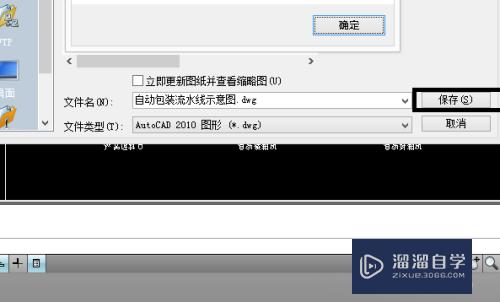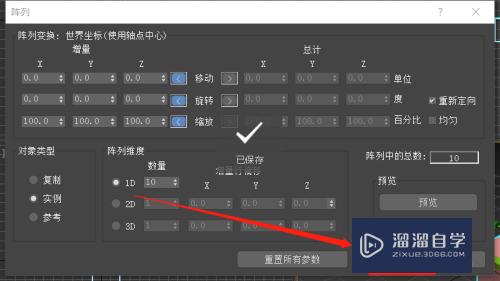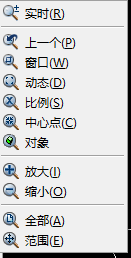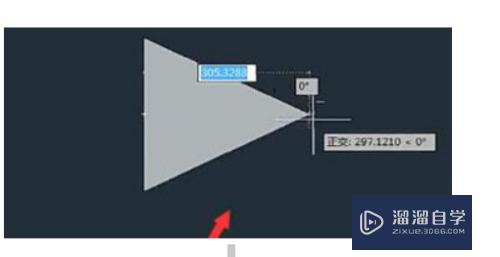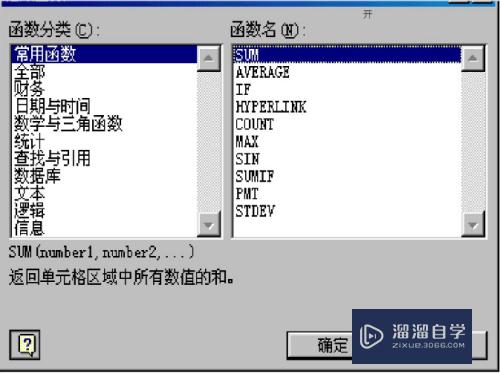C4D怎么用循环切割工具(c4d循环切割工具在哪)优质
C4D软件里面的功能丰富。可以帮助我们更好的调整模型的效果。其中就有循环切割工具。很多小伙伴不知道C4D怎么用循环切割工具?那么小渲这就来和大家说说使用方法吧!
工具/软件
硬件型号:机械革命极光Air
系统版本:Windows7
所需软件:C4D R18
方法/步骤
第1步
打开软件。调入我们之前制作好的基础模型。

第2步
先选择左侧工具栏中的点或者线。面层级选项中。

第3步
点击下右键。在属性中找到循环切割命令。

第4步
选择这个属性后。鼠标移动到模型上。就会出现一个白色的圆环状。如图。

第5步
当确定好位置后松手。这样就会形成一个切割状线。可以制作出许多自己需要的循环线。

第6步
中间的部分都是被切割开的。所以可以随意选择部分。这样循环切割工具就使用完成。

总结
1。调入基础模型;
2。先选择左侧工具栏中的点或者线。面层级选项中;
3。点击下右键。在属性中找到循环切割命令;
4。鼠标移动到模型上。就会出现一个白色的圆环状;
5。当确定好位置后松手。这样就会形成一个切割状线。可以制作出许多自己需要的循环线;
6。中间的部分都是被切割开的。所以可以随意选择部分。这样循环切割工具就使用完成。
以上关于“C4D怎么用循环切割工具(c4d循环切割工具在哪)”的内容小渲今天就介绍到这里。希望这篇文章能够帮助到小伙伴们解决问题。如果觉得教程不详细的话。可以在本站搜索相关的教程学习哦!
更多精选教程文章推荐
以上是由资深渲染大师 小渲 整理编辑的,如果觉得对你有帮助,可以收藏或分享给身边的人
本文标题:C4D怎么用循环切割工具(c4d循环切割工具在哪)
本文地址:http://www.hszkedu.com/62454.html ,转载请注明来源:云渲染教程网
友情提示:本站内容均为网友发布,并不代表本站立场,如果本站的信息无意侵犯了您的版权,请联系我们及时处理,分享目的仅供大家学习与参考,不代表云渲染农场的立场!
本文地址:http://www.hszkedu.com/62454.html ,转载请注明来源:云渲染教程网
友情提示:本站内容均为网友发布,并不代表本站立场,如果本站的信息无意侵犯了您的版权,请联系我们及时处理,分享目的仅供大家学习与参考,不代表云渲染农场的立场!